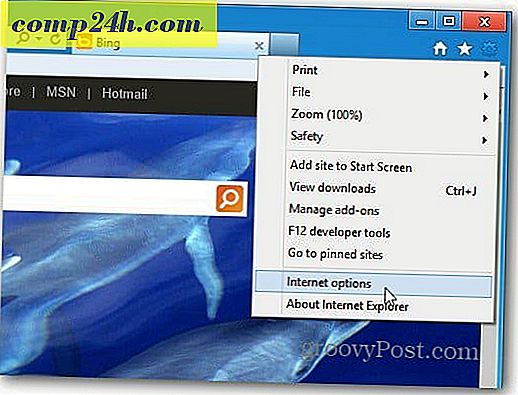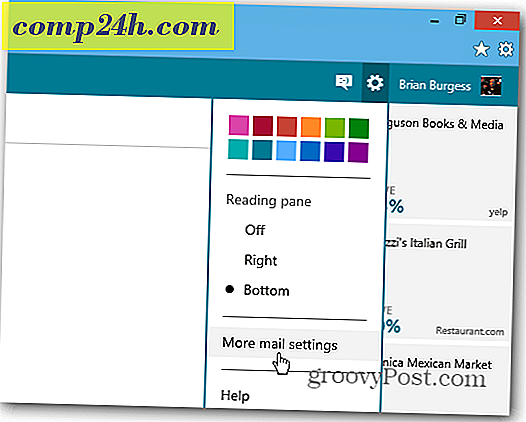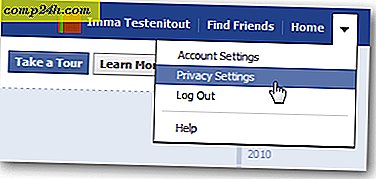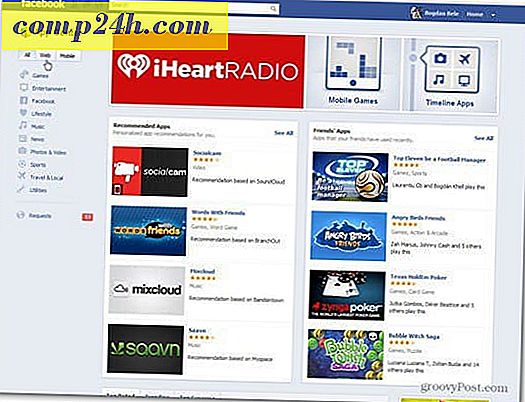Outlook: voorbeeld van e-mails zonder markering als gelezen of een leesbevestiging verzenden
Outlook-leesbevestigingen vertellen uw collega's of u hun urgente e-mail hebt genegeerd of deze nog niet hebt geopend. Als dit u angstig maakt, kunt u overwegen om het verzenden van leesbevestigingen uit te schakelen. Maar ik beschouw dit als te kwader trouw. (Als mensen er eenmaal achter komen dat u geen leesbevestigingen verzendt, weten ze nooit of ze u het voordeel van de twijfel kunnen bieden of niet.)
Gelukkig is er een middenweg.
U kunt e-mails lezen in het Outlook-voorbeeldpaneel zonder ze als gelezen te markeren. Je zult ook geen leesbevestiging sturen.
Voor Outlook 2013 of Outlook 2016
Klik op Bestand > Opties > Geavanceerd .
Klik onder "Outlook-vensters" op Leesvenster .

Schakel nu beide uit:
- Markeer items als gelezen in het leesvenster
- Markeer item als gelezen wanneer selectie verandert

Wanneer u teruggaat naar Outlook, kunt u het bericht in het leesvenster ongestraft lezen. Wanneer u klaar bent om het te markeren als gelezen, kunt u erop dubbelklikken om het te openen of met de rechtermuisknop klikken en 'Markeren als gelezen' kiezen. of druk op CTRL + Q (mijn favoriet).
Om het opnieuw als ongelezen te markeren, drukt u op CTRL + U (dit zal de leesbevestiging echter niet ongeldig maken).

Of, als u dat wilt, kunt u teruggaan naar Bestand > Opties > Geavanceerd en de Markeer items selecteren als gelezen wanneer bekeken in het Leesvenster aankruisvakje en verander hoe lang Outlook u geeft voordat u het markeert als gelezen. Typ gewoon een waarde in voor "Wacht n seconden voordat het item als gelezen wordt gemarkeerd ." Dit is geweldig als u het gevoel wilt hebben dat u zojuist op Jeopardy bent ingezoomd telkens wanneer een bericht wordt gelezen ("u hebt 15 seconden, mijnheer ..." ).

Voor Outlook 2007 en Outlook 2010
Ga in Outlook 2007 naar Extra > Opties > Overig en klik op Leesvenster voor toegang tot dezelfde opties.
Ga in Outlook 2010 naar Bestanden > Opties > E-mail en kijk onder "Outlook-vensters" om de Leesvenster- knop te vinden.
Opsommen
Ik heb mijn Outlook nu zo'n zes maanden zo opgezet en ik geniet er enorm van. Ik houd de items ongelezen na het bekijken van de preview en ik gebruik CTRL + Q om te markeren als gelezen. Ik houd ervan mijn postvak IN schoon te houden, maar ik hou ook van mijn e-mails ongelezen te houden totdat ik eraan ga werken om ze te beantwoorden. Voorvertonen zonder markering als gelezen helpt me om dit systeem te gebruiken, maar het helpt ook om de angstige leesbevestiging-stalker op de hoogte te houden door hen te laten weten dat ik serieus aan een antwoord heb gewerkt.
Merk op dat dit alleen van toepassing is op voorbeeldweergave van berichten in het preview-venster. Als u dubbelklikt op een e-mail om deze te openen en te lezen, staat de mal op en wordt deze gemarkeerd als gelezen. Als u het voorbeeldvenster niet al gebruikt om uw e-mails te lezen, lees dan dit artikel over De standaard leesvensterlocatie in Outlook 2010 wijzigen en e-mails gemakkelijker leesbaar maken.
PS Als het je niet uitmaakt of ik je slecht oordeel over het uitschakelen van leesbevestigingen en het toch wil doen, dan is dit als volgt:
Dit veronderstelt dat uw IT-afdeling u zelfs toestaat leesbevestigingen in Outlook uit te schakelen.
Ga naar Bestand > Opties > E-mail en onder het gedeelte Volgen kies "Nooit een leesbevestiging verzenden" en ga vervolgens over uw stiekeme, zwarthartige manieren.